10 parasta pikanäppäintä Windows 10:ssä ja niiden käyttö

Tutustu Windows 10:n 10 suosituimpaan pikanäppäimeen ja siihen, miten voit hyödyntää niitä tehokkaasti töissä, koulussa ja muissa asioissa.
Hakkeroitu Facebook-tili on erittäin turhauttavaa ja voi johtaa väärinkäsityksiin. Jotkut hakkerit menevät kuitenkin pidemmälle ja poistavat tilin kokonaan. Valitettavasti, jos tämä tapahtui yli 30 päivää sitten, ainoa vaihtoehtosi on luoda uusi tili.
Jos poisto kuitenkin tapahtui alle kuukausi sitten, sinulla saattaa silti olla mahdollisuus tallentaa tilisi.
Suojaa Facebook-tilisi hakkerin poistamiselta
Ennen kuin sukeltaa ongelman korjaamiseen, tutkitaan ensin, mitä voit tehdä, ennen kuin hakkeri voi poistaa tilisi.
Huomautus 1: Muista tehdä rutiinivarmuuskopiot Facebook-tiedoistasi, koska et koskaan tiedä mitä voi tapahtua tai milloin! Voit myös ladata/tallentaa kuvia ja kuvia manuaalisesti tiettyyn kansioon laitteessasi. Molemmat ehdotukset auttavat suojaamaan arvokkaita tietojasi hakkeroinnin tai sosiaalisen katastrofin varalta.
Huomautus 2: On erittäin suositeltavaa, että kaikkien sosiaalisten tilien suojaus- ja tietosuoja-asetukset tarkistetaan ja otetaan käyttöön suojatakseen tietoja varkauksilta, haittaohjelmilta ja hakkeroilta. Muista tarkistaa kaikkien sosiaalisten tiliesi turvatietosi. Varmista, että kaksivaiheinen todennus on käytössä ja että varayhteystietosi ovat ajan tasalla.
Huomautus 3: Suojataksesi Facebook-tilisi edelleen hakkereilta on suositeltavaa välttää automaattisia kirjautumisominaisuuksia aina kun mahdollista.
Huomautus 4: Jos linkität muita sosiaalisia tilejä, varmista, että ne on suojattu myös kaksivaiheisella todennuksen ja muiden suojausasetusten avulla. Muussa tapauksessa hakkeri voi päästä esimerkiksi Instagram-tilillesi ja siirtyä sieltä suoraan Facebook-tilillesi.
Jos et ole varma, onko Facebook-tilisi vaarantunut, sinun tulee tarkistaa, käyttääkö joku Facebook-tiliäsi vai ei . Ongelman havaitseminen heti alussa on paras tapaus tilisi palauttamiseksi.
Facebookin käyttäjänä sinun tulee pitää yhteystietosi ajan tasalla, mukaan lukien sähköpostiosoitteesi ja puhelinnumerosi. Facebook lähettää sinulle hälytyksiä uusista kirjautumisista ja kirjautumistietojesi muutoksista. Jos joku on ottanut tilisi haltuunsa, sinun kannattaa ensin mennä sähköpostitilillesi. Etsi viestejä Facebookista.
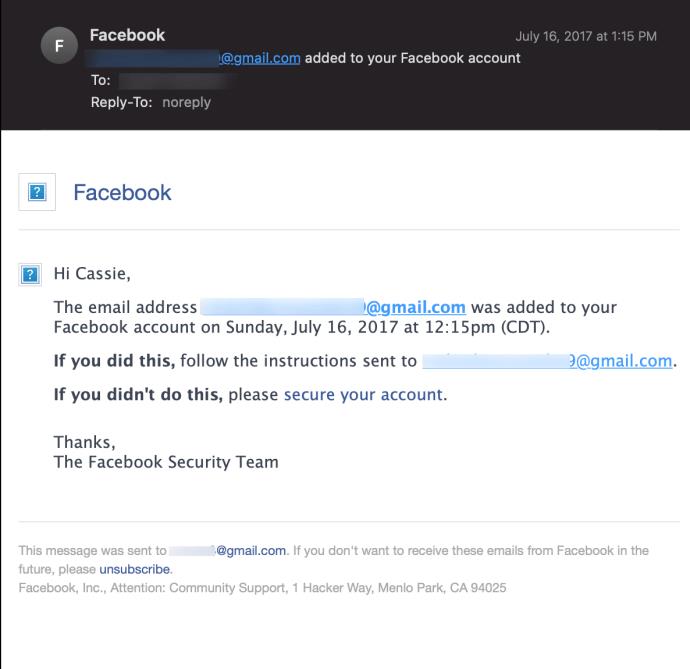
Jos olet saanut Facebookilta sähköpostin, jossa varoitetaan muutoksista, avaa sähköposti ja napsauta Suojaa tilisi -linkkiä. Tämä prosessi ohjaa sinut ohjesivulle, joka auttaa sinua palauttamaan tilisi.
Jos et ole saanut tätä sähköpostia ajoissa, se on ok. On olemassa muita vaihtoehtoja, jotka auttavat sinua palauttamaan Facebook-tilisi poistamisen jälkeen, vaikka hakkeri olisi muuttanut kirjautumistietosi.
Hakkeroidun ja poistetun tilin palauttaminen
Hyvä puoli tilin poistamisessa on, että Facebook ei poista sitä heti. Sen sijaan se pitää tilin "elossa", mutta tekee siitä näkymätön ystävillesi 30 päivän ajan. Näin voit palauttaa hakkeroidun ja poistetun tilin.
Palauta Facebook, jos salasanaa ja sähköpostiosoitetta ei vaihdettu
On pieni mahdollisuus, että hakkeri unohti muuttaa kirjautumistietosi ennen kuin hän poisti tilin. Jos näin on, voit aktivoida tilisi uudelleen ja palauttaa sen käyttöoikeuden.
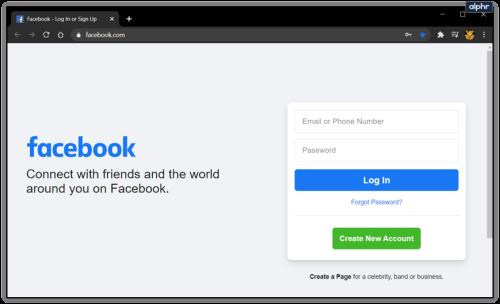
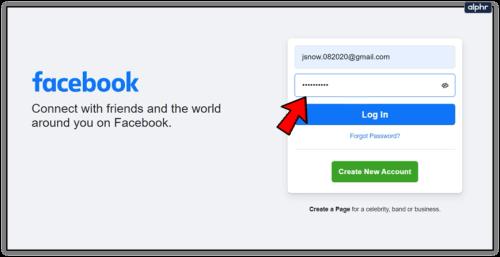
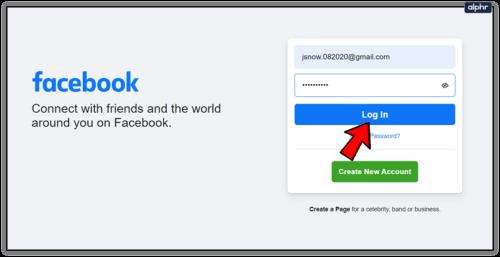
Jos olet onnistunut, sinun pitäisi nähdä kaikki yhteystietosi, valokuvasi, viestisi ja niin edelleen, olettaen, että hakkeri ei poistanut niitä.
Palauta Facebook, jos salasana on vaihdettu
Yleisin skenaario varsinkin kokemattomien hakkereiden kanssa on, että he vaihtavat vain salasanan. Vaikka et voi aktivoida tiliäsi uudelleen vanhalla salasanalla, voit silti saada tilisi takaisin. Näin se tehdään.
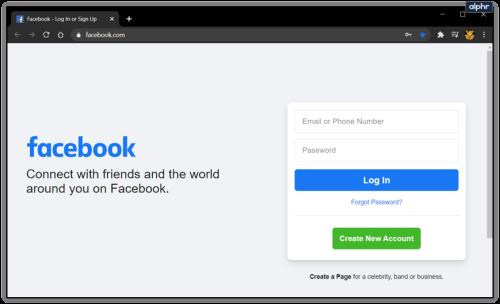
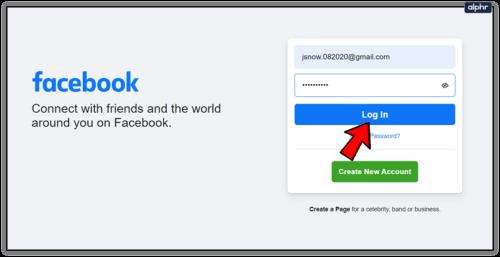
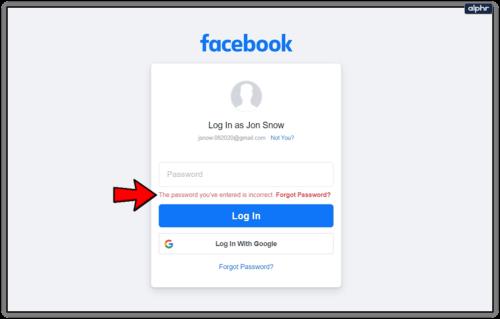
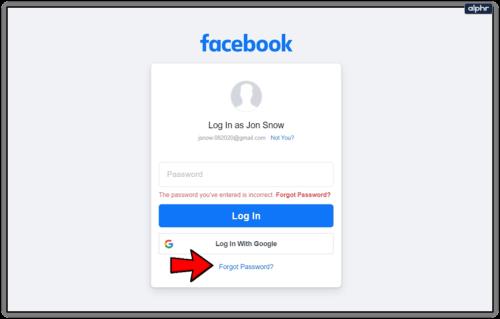
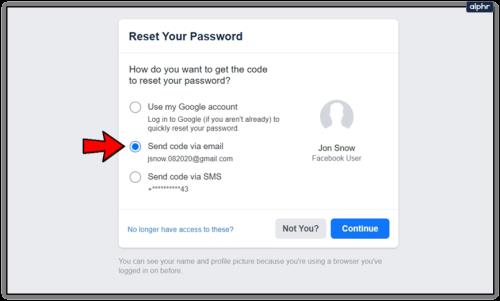
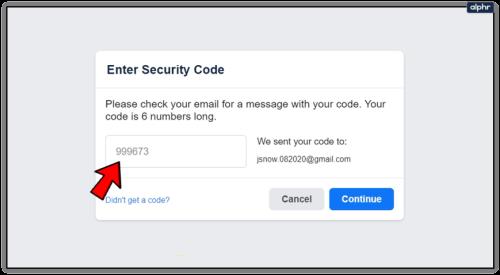
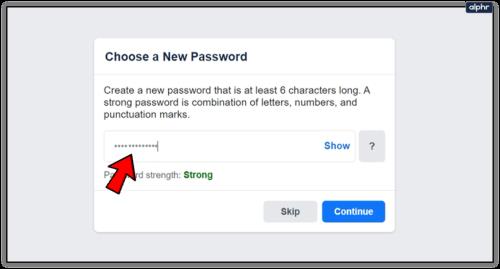
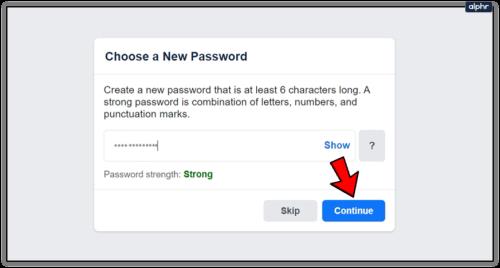
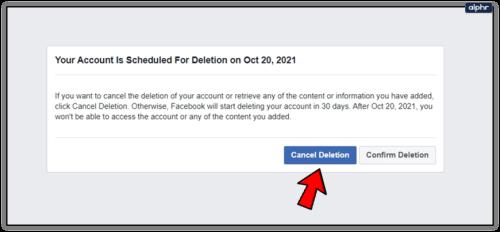
Palauta Facebook, jos et pääse käsiksi sähköpostiisi
Oletetaan, että hakkeri oli hieman perusteellisempi kuin edellisessä tapauksessa ja että he ovat estäneet pääsysi sähköpostitiliisi kirjautuaksesi Facebookiin. Sinulla on edelleen tapa saada tilisi takaisin. Ensin sinun tulee tarkistaa, onko salasana edelleen voimassa.
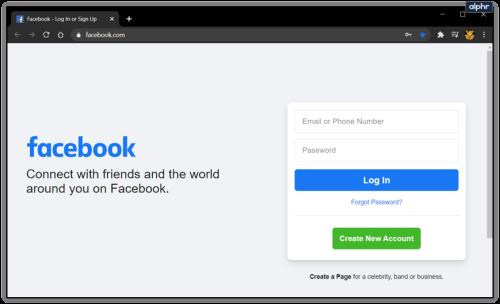
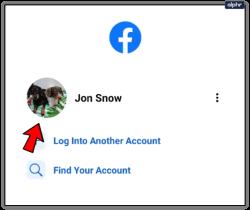

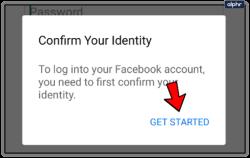
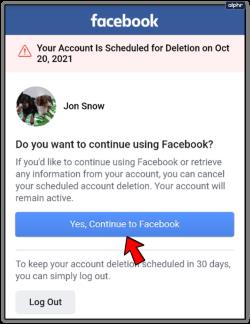
Palauta Facebook tietokoneella, jos sekä sähköpostiosoite että salasana vaihdettiin
Jos hakkeri toimi perusteellisesti ja vaihtoi sekä sähköpostiosoitteen että salasanan, voit mahdollisesti palauttaa tilisi puhelinnumerollasi.
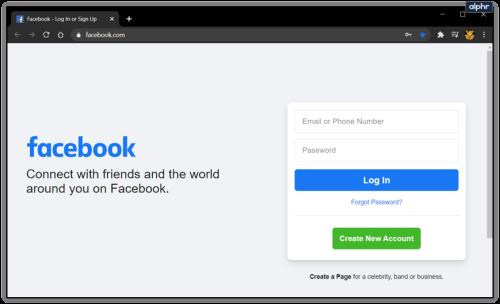
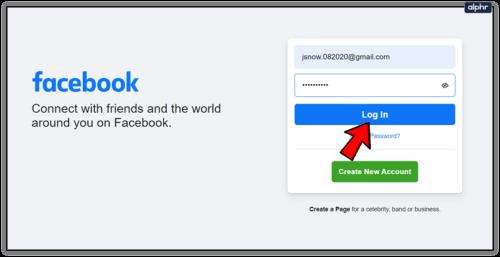
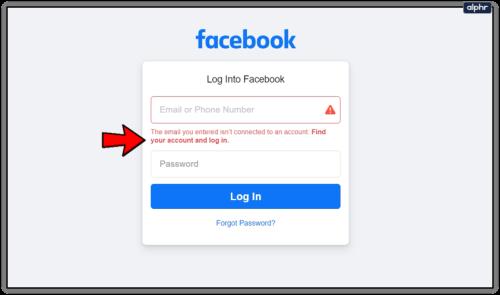
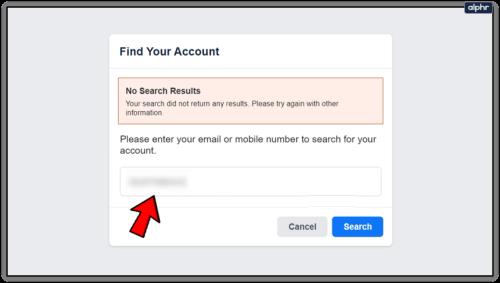
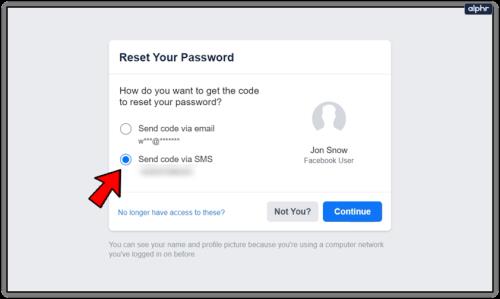
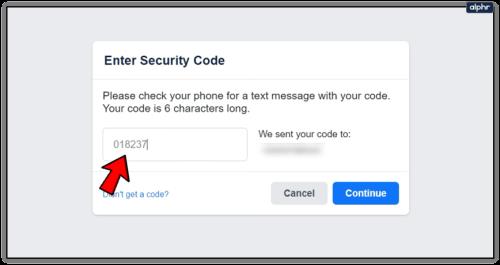
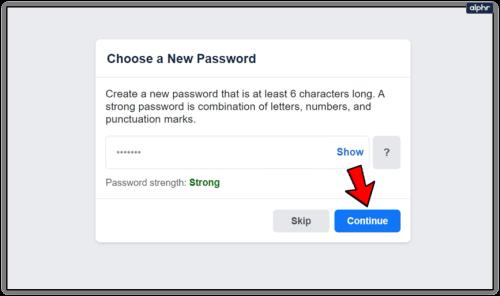
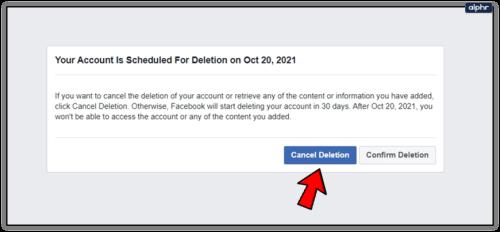
Palauta Facebook Androidilla/iPhonella, jos sekä sähköpostiosoite että salasana vaihdettiin
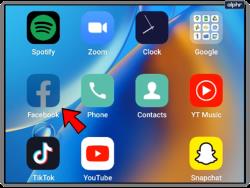
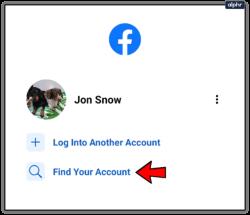
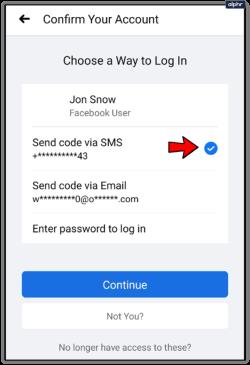
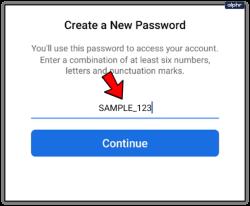
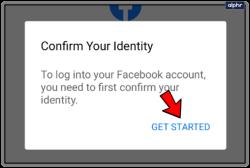
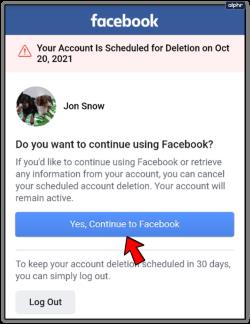
Jos mikään menetelmä ei auttanut, sinun tulee ilmoittaa siitä Facebookille .
Riippumatta siitä, mitä prosessia käytit hakkeroituneen Meta Facebook -tilisi ongelman ratkaisemiseen, varmista, että luot erittäin vahvan salasanan nyt ja tulevaisuudessa. Harkitse myös siihen liittyvän sähköpostin vaihtamista ja 2-vaiheisen todennuksen lisäämistä, jotta tulevien hakkerointien esiintyminen vähenee entisestään.
Hakkeroituja Facebookin usein kysyttyjä kysymyksiä
Voinko palauttaa Facebook-tietoni 30 päivän jälkeen?
Facebook antaa käyttäjille mahdollisuuden ladata ja tallentaa kaikki Facebook-tietonsa verkkosivustolle. Mutta jos tilisi poistettiin 30 päivän säilytysjakson jälkeen, sitä ei voi palauttaa. Vaikka Facebook ilmoittaa voivansa tallentaa joitakin tietoja, tässä ei ole henkilökohtaisia viestejä, kuvia tai mitään henkilöön liittyvää.
Pohjimmiltaan, jos joku on hakkeroinut tilisi ja poistanut sen, mitään ei voi palauttaa ensimmäisen 30 päivän jälkeen.
Onko Facebookilla asiakastukitiimi?
Valitettavasti Facebookilla ei ole puhelinnumeroa tai chat-palvelua, jonka avulla voit ottaa yhteyttä asiakaspalveluun saadaksesi lisäapua. Ainoa vaihtoehto on ottaa yhteyttä Facebookin tukitiimiin. Et saa välitöntä palautetta, mutta tiimi tekee parhaansa auttaakseen sinua.
Muista, että sinun on oltava mahdollisimman yksityiskohtainen täyttäessäsi lomakkeita, jotta voit vähentää vuorovaikutusten määrää ja kuinka kauan ongelmasi ratkaiseminen kestää.
Tutustu Windows 10:n 10 suosituimpaan pikanäppäimeen ja siihen, miten voit hyödyntää niitä tehokkaasti töissä, koulussa ja muissa asioissa.
Opas BitLockerin käyttöön, Windows 10:n tehokkaaseen salausominaisuuteen. Ota BitLocker käyttöön ja suojaa tiedostosi helposti.
Opas Microsoft Edge -selaushistorian tarkastelemiseen ja poistamiseen Windows 10:ssä. Saat hyödyllisiä vinkkejä ja ohjeita.
Katso, kuinka voit pitää salasanasi Microsoft Edgessä hallinnassa ja estää selainta tallentamasta tulevia salasanoja.
Kuinka eristää tekstin muotoilua Discordissa? Tässä on opas, joka kertoo, kuinka Discord-teksti värjätään, lihavoidaan, kursivoitu ja yliviivataan.
Tässä viestissä käsittelemme yksityiskohtaisen oppaan, joka auttaa sinua selvittämään "Mikä tietokone minulla on?" ja niiden tärkeimmät tekniset tiedot sekä mallin nimen.
Palauta viimeinen istunto helposti Microsoft Edgessä, Google Chromessa, Mozilla Firefoxissa ja Internet Explorerissa. Tämä temppu on kätevä, kun suljet vahingossa minkä tahansa välilehden selaimessa.
Jos haluat saada Boogie Down Emoten Fortnitessa ilmaiseksi, sinun on otettava käyttöön ylimääräinen suojakerros, eli 2F-todennus. Lue tämä saadaksesi tietää, miten se tehdään!
Windows 10 tarjoaa useita mukautusvaihtoehtoja hiirelle, joten voit joustaa, miten kohdistin toimii. Tässä oppaassa opastamme sinut läpi käytettävissä olevat asetukset ja niiden vaikutuksen.
Saatko "Toiminto estetty Instagramissa" -virheen? Katso tämä vaihe vaiheelta opas poistaaksesi tämän toiminnon, joka on estetty Instagramissa muutamalla yksinkertaisella temppulla!







